Cách kiểm tra quạt Laptop có hoạt động hay không
Nội dung bài viết
Khi sử dụng Laptop, hệ thống máy tính luôn sinh nhiệt, đòi hỏi quạt tản nhiệt phải hoạt động liên tục. Tuy nhiên, do quạt được thiết kế ẩn bên trong, chúng ta không thể quan sát trực tiếp bằng mắt thường. Trong bài viết này, Tripi sẽ hướng dẫn bạn cách kiểm tra xem quạt Laptop có đang chạy hay không.
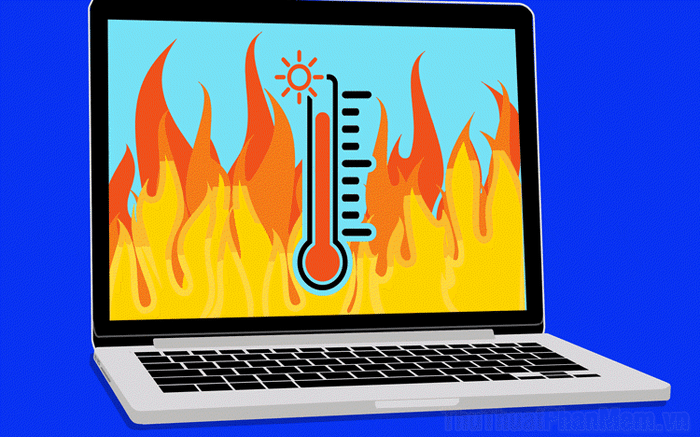
I. Vai trò của quạt trên Laptop là gì?

Trên Laptop, hai thành phần quan trọng nhất là GPU và CPU. Trong quá trình hoạt động, chúng tỏa ra lượng nhiệt lớn, đòi hỏi phải có quạt tản nhiệt để làm mát. Nếu không có quạt tản nhiệt, CPU và GPU có thể vượt quá nhiệt độ cho phép, dẫn đến việc máy tính tự động tắt để bảo vệ các linh kiện bên trong. Hệ thống quạt tản nhiệt trên Laptop thường đi kèm với hệ thống làm mát bằng kim loại (như nhôm và đồng) để tăng hiệu quả. Đây cũng là lý do cụm tản nhiệt trên Laptop thường có kích thước lớn và nặng.
II. Phương pháp kiểm tra quạt Laptop thông qua phần mềm
Quạt Laptop được bố trí sâu bên trong và bao phủ bởi lớp vỏ máy, khiến việc quan sát trực tiếp bằng mắt thường trở nên bất khả thi, trừ khi bạn tháo rời lớp vỏ Laptop.
1. Kiểm tra quạt Laptop bằng phần mềm HWMonitor
HWMonitor là công cụ theo dõi thông số phần cứng trong thời gian thực, bao gồm cả dữ liệu về hoạt động của hệ thống quạt trên Laptop. Phần mềm này giúp người dùng dễ dàng nắm bắt tình trạng quạt một cách chính xác.
Trang chủ: https://www.cpuid.com/softwares/hwmonitor.html
Hãy tải phần mềm về máy tính và tiến hành cài đặt để bắt đầu sử dụng.
Khi khởi động phần mềm, hãy chú ý đến mục Fans, nơi hiển thị tốc độ vòng quay của quạt. Nếu thông số hiển thị lớn hơn 0, điều này cho thấy quạt đang hoạt động. Ngược lại, nếu thông số là 0, quạt đang không hoạt động.
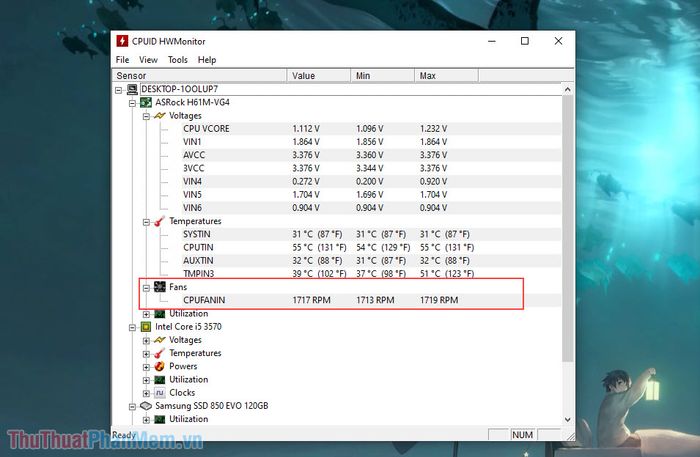
2. Kiểm tra quạt Laptop bằng phần mềm Fan Speed
Trang chủ: http://www.almico.com/speedfan.php
Đầu tiên, hãy truy cập trang chủ để tải phần mềm về máy, cài đặt và sẵn sàng sử dụng.
Sau khi khởi động phần mềm, hãy quan sát thông số CPU Fan – thể hiện tốc độ quay của quạt tản nhiệt. Nếu thông số hiển thị là 0, quạt không hoạt động. Ngược lại, nếu thông số lớn hơn 0, quạt đang quay bình thường.
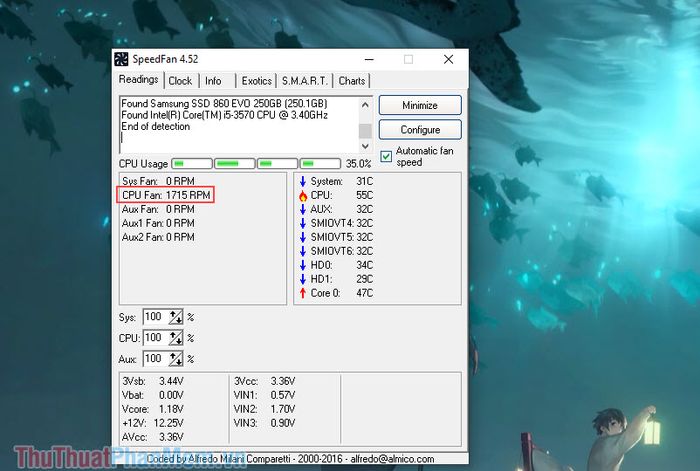
III. Phương pháp kiểm tra quạt Laptop bằng cảm nhận trực tiếp

Trên Laptop, các khe tản nhiệt thường được bố trí ở hai bên hông và phía sau. Luồng gió từ quạt CPU sẽ đẩy hơi nóng ra ngoài qua các khe này, giúp bạn dễ dàng nhận biết quạt tản nhiệt có đang hoạt động hay không.
Thao tác: Đặt tay gần các khe tản nhiệt bên hông Laptop để cảm nhận luồng gió và hơi nóng. Nếu có luồng gió và hơi nóng tỏa ra, quạt tản nhiệt đang hoạt động bình thường.
IV. Tầm quan trọng của quạt tản nhiệt trên Laptop

Quạt tản nhiệt là thành phần không thể thiếu, đóng vai trò quan trọng trong việc duy trì sự ổn định của Laptop. Nếu quạt không hoạt động, Laptop sẽ nhanh chóng bị tắt do quá nhiệt. Do đó, nếu phát hiện quạt không chạy, hãy sửa chữa hoặc thay thế ngay để đảm bảo Laptop hoạt động ổn định.
Tuy nhiên, không phải tất cả Laptop trên thị trường đều được trang bị quạt tản nhiệt. Apple từng cho ra mắt các mẫu Macbook 12-inch không sử dụng quạt tản nhiệt, thay vào đó là hệ thống tản nhiệt thụ động thông qua khung vỏ máy. Những thiết kế này vẫn hoạt động ổn định nhờ sự tính toán kỹ lưỡng từ Apple.
Trong bài viết này, Tripi đã chia sẻ cách kiểm tra quạt tản nhiệt trên Laptop có hoạt động hay không. Chúc các bạn có một ngày tràn đầy niềm vui và hữu ích!
Có thể bạn quan tâm

Hướng dẫn ngăn chặn việc chia sẻ tin (Story) trên Facebook

Top 6 địa chỉ thưởng thức buffet hải sản ngon tại Vũng Tàu

Khoảnh khắc lớp học đẹp nhất

Cách nướng khoai tây bằng bếp than đơn giản và hiệu quả

Top 8 quán trà sữa ngon và chất lượng nhất Quận Hai Bà Trưng, Hà Nội


